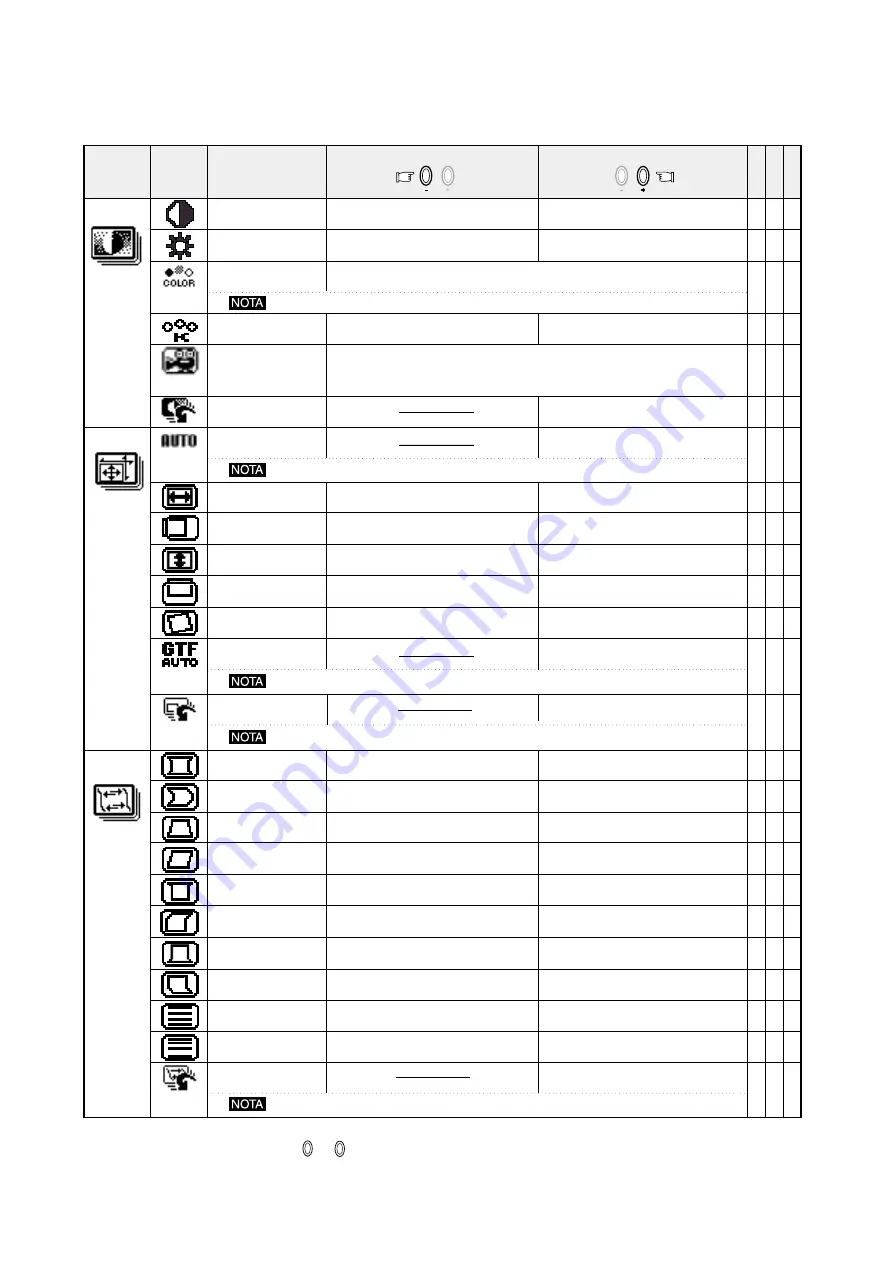
- 4-10 -
4.2
Elementi di regolazione
X:
Disponibile
A. Premere l'opzione di ripristino geometria "CONFIG. DI FABBRICA" per ripristinare il livello predefinito in fabbrica.
B. Premere contemporaneamente e per ripristinare i livelli di fabbrica.
C. Le impostazioni di altri tipi di segnale non cambieranno.
−
+
Selezionare lo stato che rende l'immagine piu' gradevole.
NORMAL MODE - - - per un utilizzo normale
TEXT MODE - - - - - - per immagini contenenti molte lettere o caratteri
GRAPHIC MODE - - -per immagini grafiche e fotografiche
Per diminuire il contrasto.
Per diminuire la luminosità.
Per roteare l’immagine in senso
antiorario.
Ripristinare il livello predefinito in
fabbrica.
Per aumentare il contrasto.
Per aumentare la luminosità.
Per spostare verso il basso
l'immagine.
Per espandere l'altezza
dell'immagine sullo schermo.
Per restringere l'ampiezza
dell'immagine sull schermo.
Per espandere l'immagine sullo
schermo.
Per spostare a destra l'immagine.
Per spostare verso l'alto l'immagine.
Per espandere il centro
dell'immagine.
Per spostare la parte superiore e quella
inferiore dell'immagine dello schermo verso
sinistra.
Per aumentare l'ampiezza nella parte superiore
dell'immagine dello schermo e per diminuire
l'ampiezza nella parte inferiore.
Per restringere il centro
dell'immagine.
Per spostare la parte superiore e quella
inferiore dell'immagine dello schermo verso
destra.
Per diminuire l'ampiezza nella parte superiore
dell'immagine dello schermo e per aumentare
l'ampiezza nella parte inferiore.
Per inclinare lo schermo verso
sinistra.
Per aumentare la larghezza
dell'immagine negli angoli inferiori dello
schermo.
Per aumentare la larghezza dell'immagine
negli angoli superiori dello schermo.
Per inclinare lo schermo verso
destra.
Per ridurre la larghezza dell'immagine
Per ridurre la larghezza
dell'immagine negli angoli inferiori
Per spostare a sinistra l'immagine.
Per restringere l'altezza
dell'immagine sullo schermo.
Per roteare l’immagine in senso
orario.
Ripristinare il livello predefinito in
fabbrica.
Ripristinare il livello predefinito in
fabbrica.
Per regolare automaticamente la
dimensione dello schermo in base alla
temporizzazione di ingresso.
Per diminuire la temperatura colore
della modalità selezionata sotto
Per aumentare la temperatura colore
della modalità selezionata sotto
Per espandere verticalmente il centro
dell
ユ
immagine e comprimere la sommità ed
il fondo.
Per comprimere verticalmente il centro
dell
ユ
immagine ed espandere la sommità ed il
fondo.
Per espandere verticalmente il fondo
dell’immagine e comprimere la sommità.
Per comprimere verticalmente il fondo
dell’immagine ed espandere la sommità.
Per selezionare la modalità di visualizzazione colore preferita e regolare il
bilanciamento del colore nella modalità selezionata.
Per regolare automaticamente larghezza
posizione e distorsione dell'immagine.
Se si utilizza una temporizzazione non configurata in fabbrica, "CONFIG. DI FABBRICA"
non è disponibile.
"AUTO REGOLAZIONE GTF" è disponibile in caso di utilizzo con computer su cui è installata
la funzione VESA GTF.
" AGGIUST AUT. FORMATO " non è disponibile in assenza di segnali immagine o di larghezza ristretta del
segnale immagine.
Se si utilizza una temporizzazione non configurata in fabbrica, "CONFIG. DI FABBRICA"
non è disponibile.
Per inclinare lo schermo a sinistra in
alto.
Per inclinare lo schermo a destra in alto.
Per inclinare lo schermo a sinistra in
basso.
Per inclinare lo schermo a destra in
basso.
A
B C
X
X X
X
X X
X
X X
X
X X
-
-
-
-
-
-
X
X
X
X
X
X
X
X
X
X X
-
-
-
-
-
-
X
X
X
X
X
X
X
X
X
X
X
X
X
X
X
X
X
X
X
X
-
-
-
CONTRASTO
LUMINOSITÀ
COLORE
TEMPERATURA COLORE
MODO OTTIM. IMMAGINE
CONFIG. DI FABBRICA
AGGIUST AUT. FORMATO
AMPIEZZA ORIZZONTALE
POSIZIONE ORIZ.
Se si seleziona la modalità "sRGB", sono disponibili "TEMPERATURA COLORE", "CONTRASTO" e
" LUMINOSITÂ".
Icona di
gruppo
Icona degli
elementi
Elemento
Premere il tasto di regolazione meno:
Premere il tasto di regolazione più:
AMPIEZZA VERTICALE
POSIZIONE VERTICALE
ROTAZIONE
AUTO REGOLAZIONE
GTF
CONFIG. DI FABBRICA
CONFIG. DI FABBRICA
AMPIEZZA CURVATURA
BILANCIA CUSCINO
CORREZIONE TRAPEZIO
INCLINAZIONE
CURVATURA SUPERIORE
BILANC. ANGOLI SUP.
CURVATURA INFERIORE
BILANC. ANGOLI INF.
LINEARITÀ VERT.
BILANC. LIN. VERT.















































